Se sei qui vuol dire che stai cercando istruzioni su come iscriversi a eBay, e sappi che sei nel posto giusto. In questa guida infatti vediamo tutte le informazioni necessarie per effettuare l’iscrizione, e i primi passi per iniziare a capire come funziona. L’iscrizione può essere fatta sia dal computer che dal telefono, e nei prossimi capitoli trovi la procedura illustrata per entrambi i metodi.

- Informazioni preliminari
- Iscriversi a ebay dal computer
- Iscriversi a ebay dal telefono
- Assistenza ebay
Informazioni preliminari
Ebay è un posto sicuro per vendere ed effettuare acquisti, con un esperienza decennale e criteri di sicurezza avanzati. Su questo sito infatti, i fondi non vengono sbloccati fin quando l’acquirente non riceve l’acquisto, e i pagamenti vengono effettuati tramite la piattaforma. Qualcuno potrebbe voler concludere la transazione al di fuori di ebay, ma è vietato, perchè aumenta di molto i rischi di truffa.
Per i venditori ci sono delle commissioni sulla vendita, che vengono definite in base a vari criteri. Pubblicare un inserzione è gratuito, ma se si aggiungono altri servizi, come descrizione extra o altre opzioni, vengono applicate delle tariffe. Solitamente la commissione sulla vendita è del 10%. Non è necessario avere la partita iva, ebay non la richiede, ma hai la possibilità di registrarti come privato o come professionista. Devi sapere però che, anche da privato, superando determinate soglie di vendite e di guadagni potresti dover regolarizzare la tua posizione con il fisco.
Il metodo di pagamento più utilizzato e consigliato da ebay fino a poco tempo fa era PayPal. Se non conosci questo metodo di pagamento e vorresti approfondire, puoi seguire la Guida su PayPal. Da qualche tempo però è necessario utilizzare carte di credito e debito, o un conto corrente. Rimane per ora la possibilità di completare il pagamento con altri metodi di pagamento digitale. Inizialmente puoi anche non inserire un metodo di pagamento se non hai intenzione di fare acquisti. Se il tuo obbiettivo è vendere invece, devi per forza inserire un Iban.
Infine, tieni presente che per iscriverti, oltre a un dispositivo connesso a internet, hai bisogno di avere un indirizzo email attivo e un numero di telefono a disposizione durante la registrazione. Oppure puoi utilizzare il tuo account Google, Facebook o Apple, ma potrebbe comunque richiederti le credenziali di questi servizi.
Iscriversi a ebay dal computer
Per iscriversi a eBay dal Pc occorre prima di tutto andare sul sito di eBay (cliccando ti si apre in una nuova scheda). Arrivati sul sito, clicca in alto a sinistra su “Registrati“.
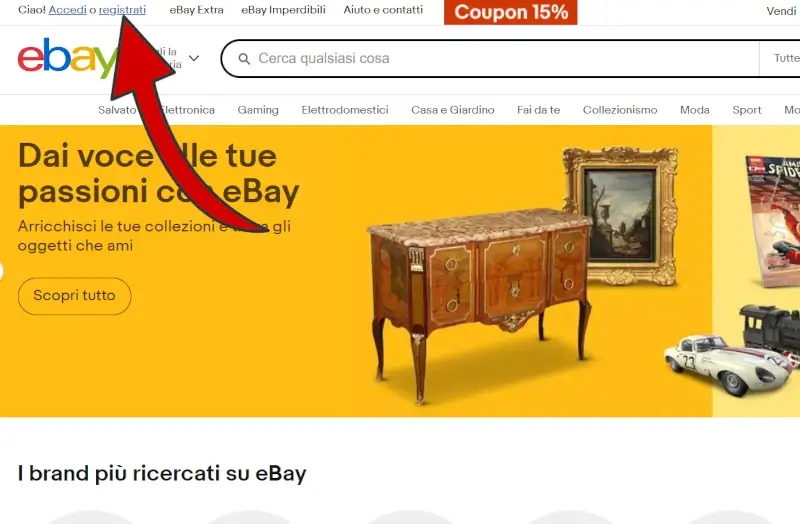
Come anticipato, su ebay puoi registrarti come privato o come professionista, selezionandolo adesso, prima di iniziare l’iscrizione. Come vedi nell’immagine, puoi continuare utilizzando i tuoi account Google, Facebook o Apple, oppure devi inserire i dati richiesti e cliccare su “Crea un account privato“.
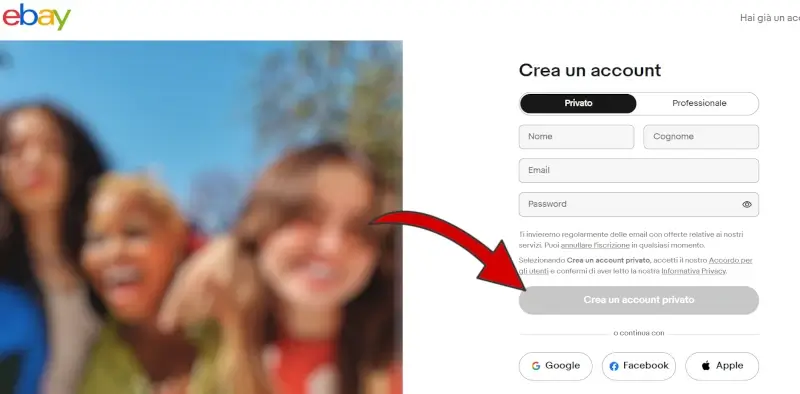
Molto probabilmente ti chiederà di completare la verifica di sicurezza per dimostrare di essere umano e non un bot. Nel caso, seleziona il quadratino e completa la verifica.
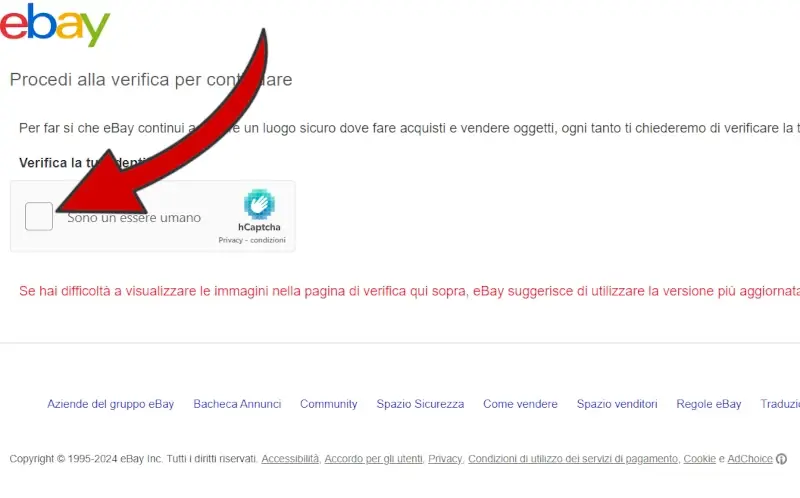
Come primo passaggio ti proporrà di inserire un Pin o altro metodo di riconoscimento per accedere rapidamente. Se ti interessa, puoi cliccare “Continua“, altrimenti clicca su “Salta questo passaggio“.
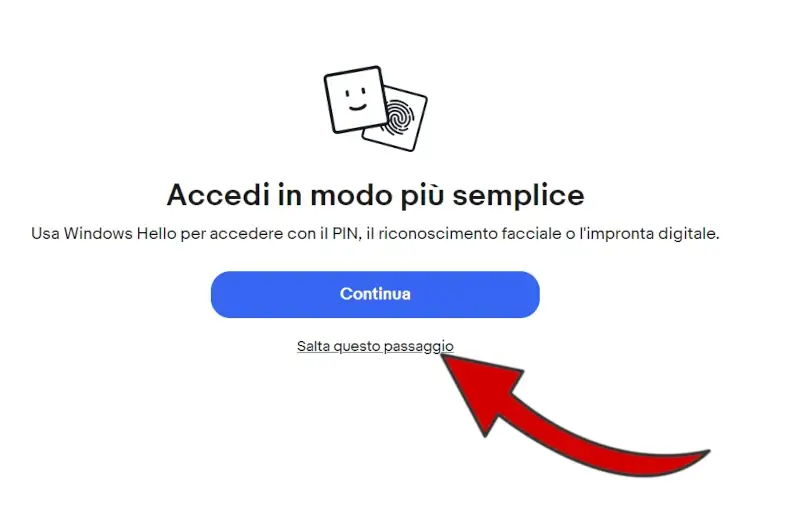
Ti troverai così nella pagina principale di ebay. La tua iscrizione però dev’essere ancora completata. Adesso clicca su “Il mio eBay” che vedi indicato in alto a destra.
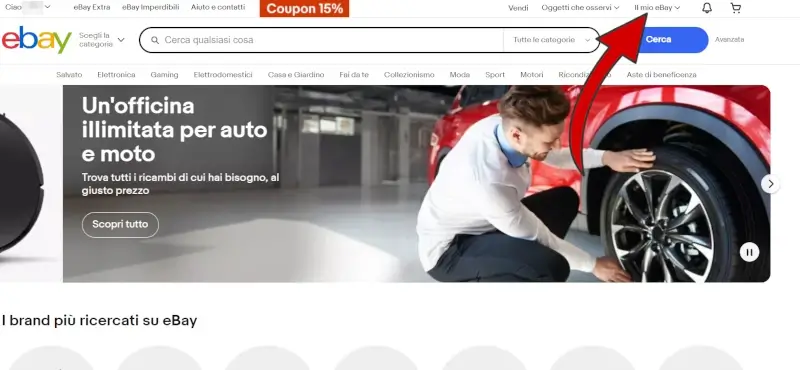
Nella nuova pagina ti chiederà di inserire le tue informazioni di contatto, ovvero il tuo indirizzo e il tuo numero di telefono. Procedi a inserire le informazioni richieste e clicca su “Continua“.
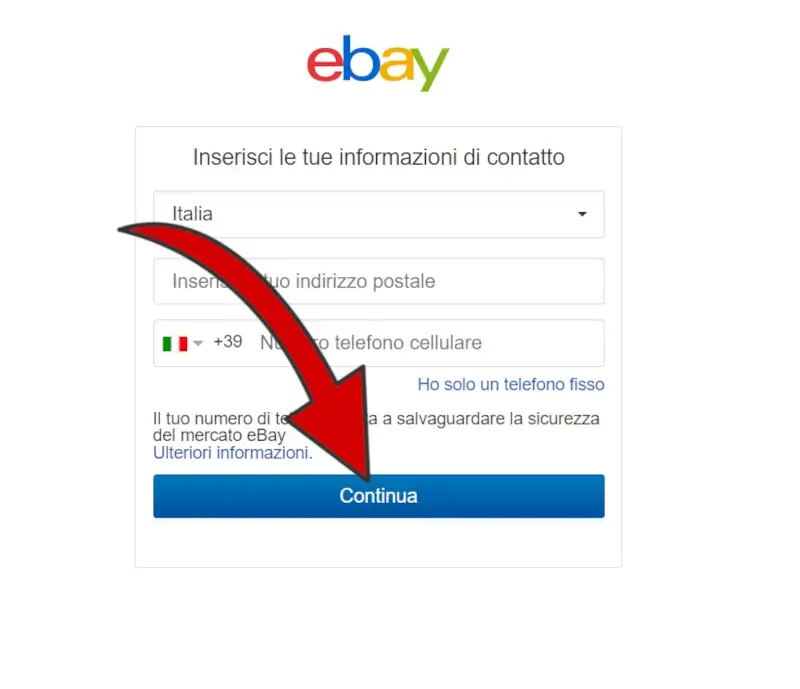
Sarai così portato alla pagina “Il mio eBay”, dove puoi gestire ogni aspetto della tua iscrizione ed esperienza sul sito di e-commerce. Da questa pagina, per completare l’iscrizione, puoi cliccare su “Account“, oppure cliccare sul tuo nome in alto a sinistra, e dal menù che si apre cliccare su “Impostazioni account“.
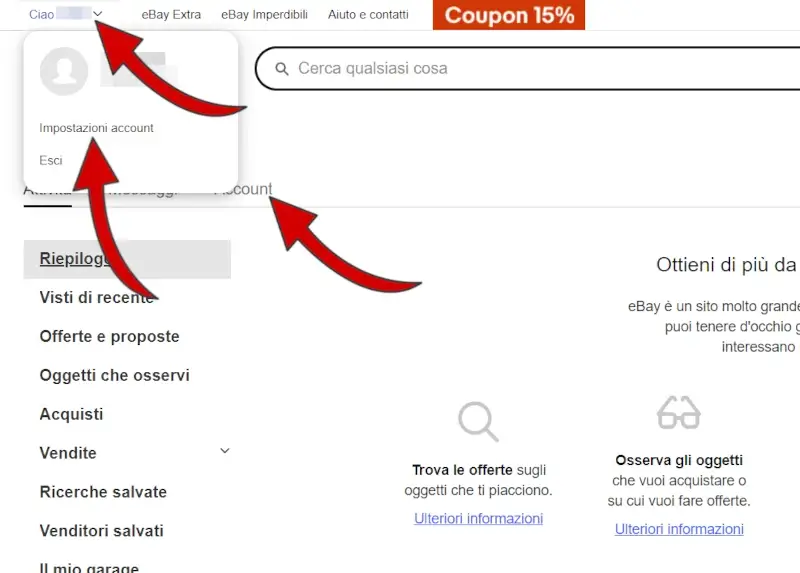
Nella nuova pagina clicca su “Informazioni personali“.
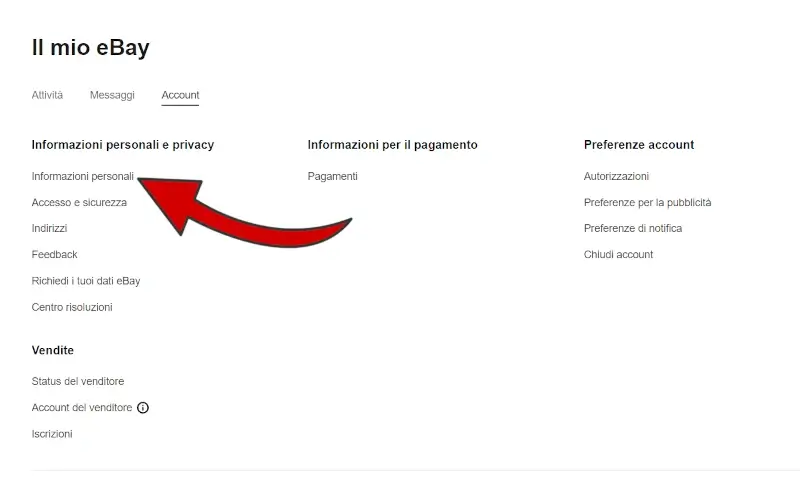
Tra le informazioni, come vedi nell’immagine ci sono dei contatti da verificare. Nel nostro caso sono la mail e il telefono. Se hai usato il tuo account Google, Facebook o Apple, potrebbe richiederti la verifica solo di uno o di nessuno. Procedi a cliccare il corrispondente “Verifica“. Dovrai ricevere un codice al contatto da verificare, che poi dovrai inserire dove richiesto.
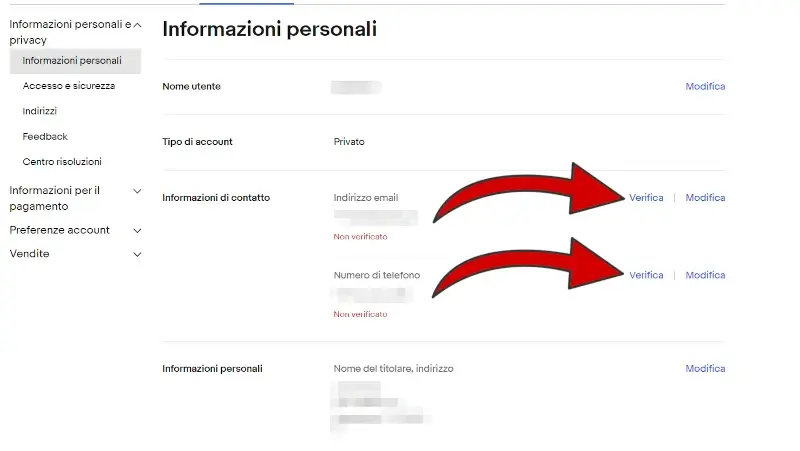
Ora il tuo account eBay è attivo. Dalle impostazioni puoi modificare tutte le voci a seconda delle tue esigenze. Cliccando “Indirizzi” ad esempio, puoi impostare l’indirizzo di spedizione o per la restituzione.
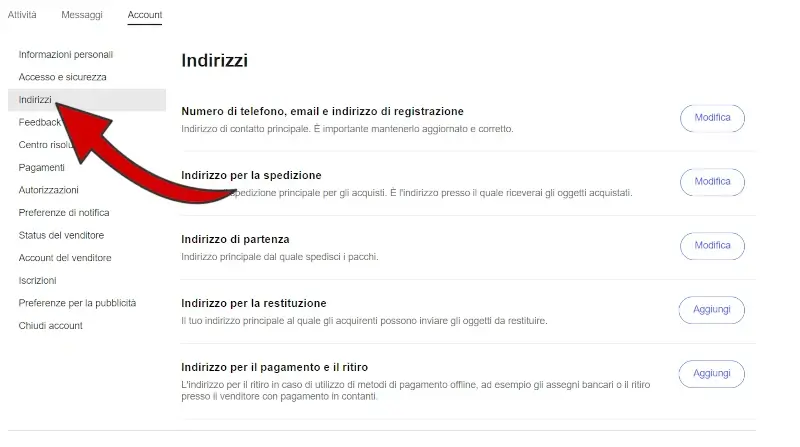
Sempre dall impostazioni dell’account, hai la possibilità di gestire le informazioni per il pagamento, cliccando appunto su “Pagamenti“.
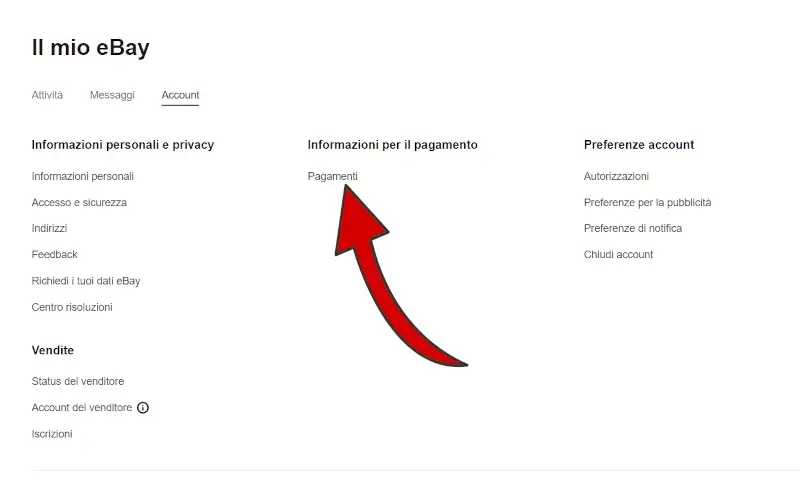
Verrai mandato a una nuova pagina, dove ti spiega che puoi aggiungere, modificare o eliminare le modalità di pagamento per comprare e vendere. Clicca su “Continua“.
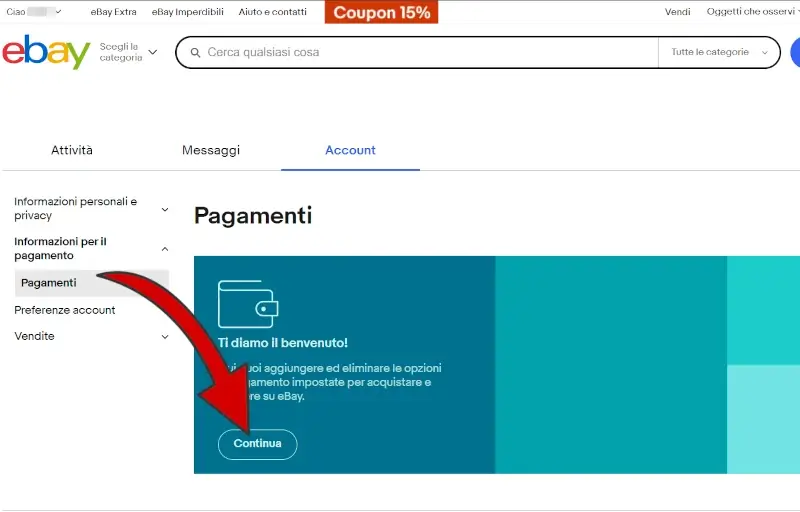
Da qui puoi aggiungere una carta di debito o di credito cliccando sul simbolo + o su “Aggiungi carta di credito o debito“. Dovrai inserire tutti i dati richiesti. Questo passaggio può anche essere saltato se non vuoi vendere. E nel caso in cui tu voglia acquistare avrai la possibilità di inserire il metodo di volta in volta.
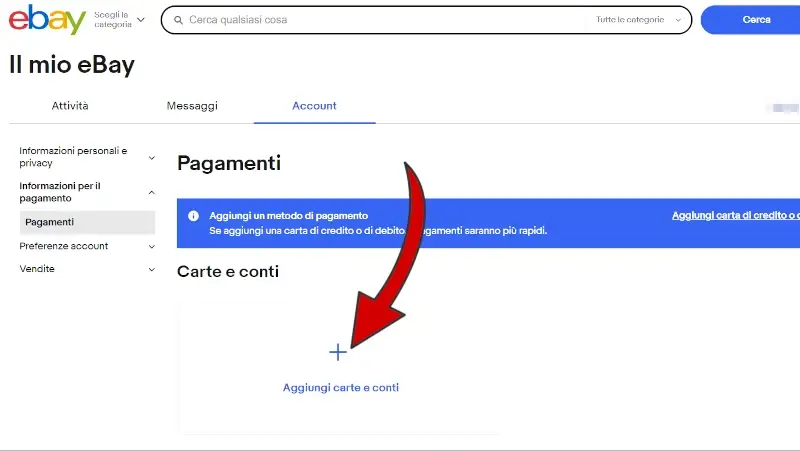
Per effettuare una ricerca, ti basta scrivere nella barra di ricerca ciò che stai cercando. Vedrai comparire un elenco con tutti gli articoli corrispondenti, dove trovi già elencate varie informazioni, come il prezzo, il costo della spedizione, il nome del venditore, il suo punteggio e altro.
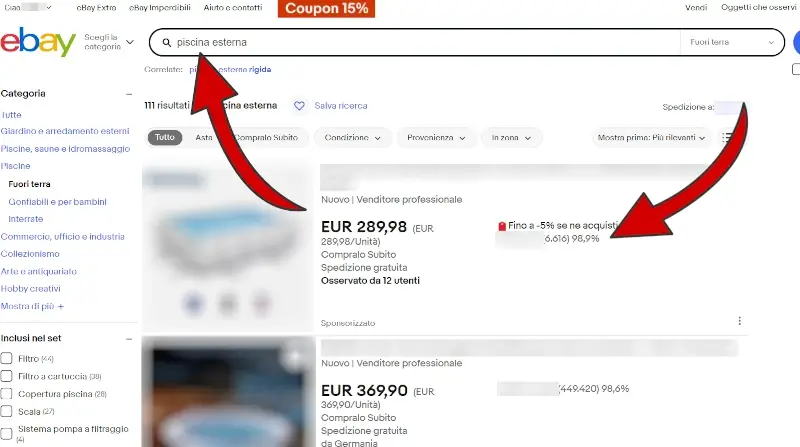
Utilizzando il menù di sinistra, puoi filtrare i risultati in base a ciò che stai cercando. Puoi ad esempio impostare che l’articolo si trovi in Italia, o entro una determinata distanza da un cap. O ancora, puoi selezionare un marchio specifico, il tipo di vendita, il costo e la rapidità della spedizione, e varie altre caratteristiche pertinenti all’oggetto.

Quando un articolo ti interessa, basta che gli clicchi sopra per aprirlo, e andare a vedere l’inserzione con la descrizione, le foto e tutte le informazioni necessarie per scegliere se acquistare. Se decidi di comprare qualcosa, puoi cliccare su “Aggiungi al carrello” e completare l’acquisto in un secondo momento, oppure su “Compralo subito” per procedere al pagamento.
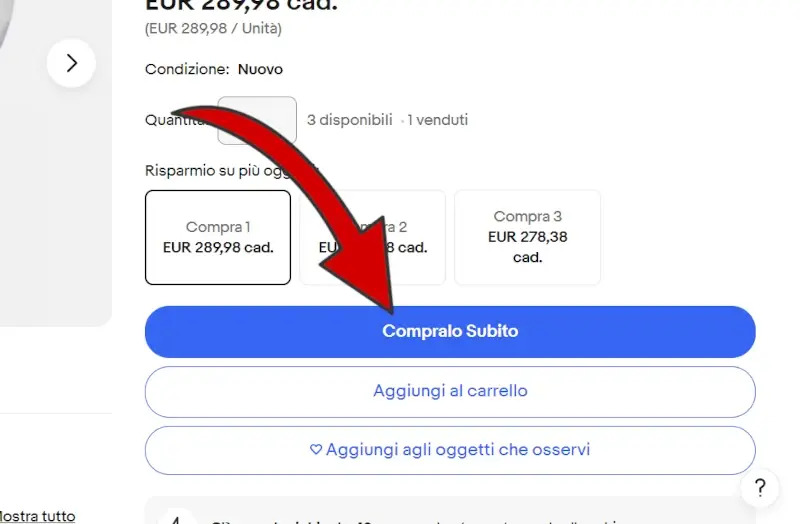
A questo punto, se hai inserito un metodo di pagamento, ti basta selezionarlo per usarlo per pagare. Altrimenti devi scegliere come pagare, e inserire i dati richiesti. In questa pagina, puoi anche verificare ed eventualmente modificare l’indirizzo di spedizione. Poi clicca su “Conferma e paga” e avrai completato il tuo acquisto.
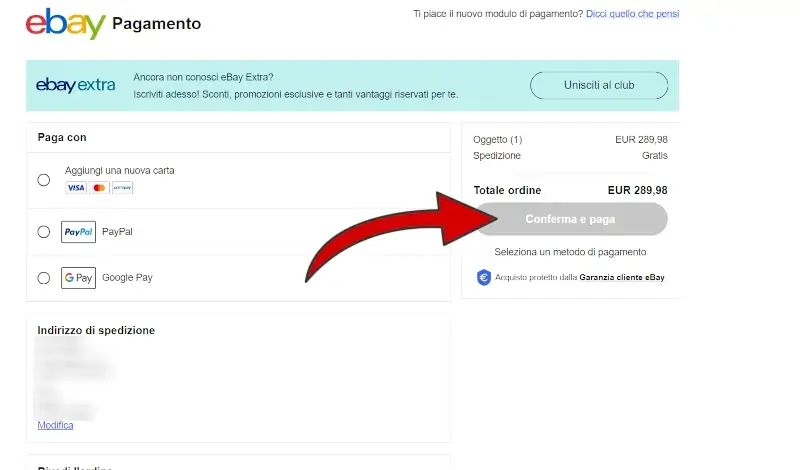
Ebay offre il tracking della spedizione, e potrai seguire tutta l’evoluzione dell’ordine e del transito della merce. In generale per gestire tutto il tuo eBay, puoi sostare con il mouse su “Il mio eBay” o cliccargli sopra, per visualizzare il menù con tutte le opzioni.
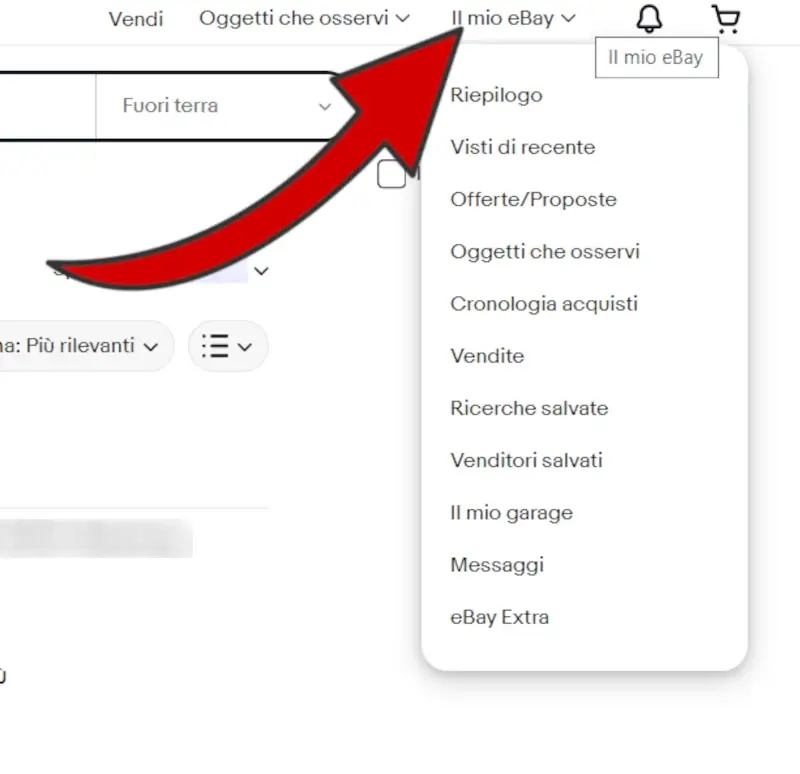
Da questo menù infatti trovi i messaggi, le offerte, le vendita, gli oggetti che osservi e tutto quello che ti serve per usare eBay.
Iscriversi a ebay dal telefono
Con iscriversi a eBay dal telefono, intendiamo utilizzando l’applicazione. Per farlo sul sito, bisogna utilizzare il browser, e la procedura è come quella appena vista dal computer.
Dal telefono quindi, a prescindere dal modello, procedi ad aprire lo Store da cui installi le applicazioni. Poi cerca eBay e installalo.
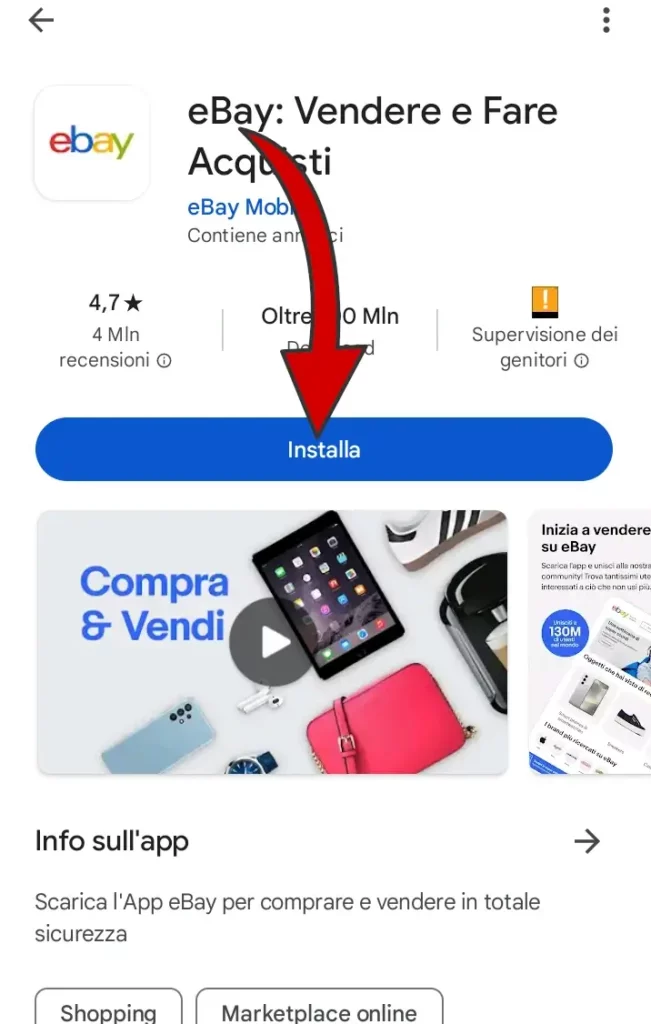
Una volta installata l’app procedi ad aprirla. Al primo avvio ti chiede di effettuare l’accesso, oppure di registrarti. Clicca quindi su “Crea un account” come indicato dalla freccia.
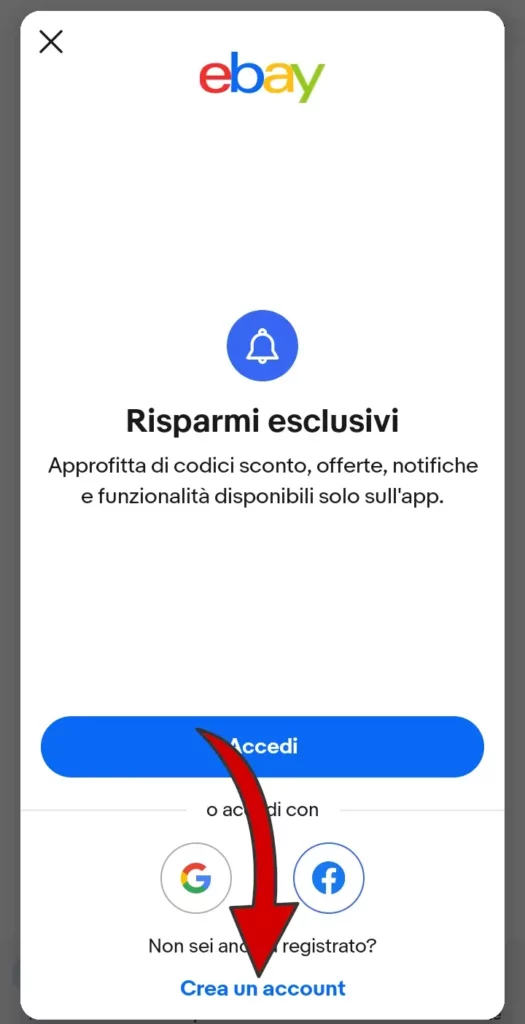
L’applicazione non permette di effettuare gli screenshots di alcuni passaggi, ma non è complicato. Dopo aver cliccato crea un account, dovremo scegliere se registrarci tramite un nostro account Google o Facebook, oppure inserendo nome, cognome, e email. Una volta inseriti i dati richiesti, ci troveremo nella pagina principale di eBay, la Home.
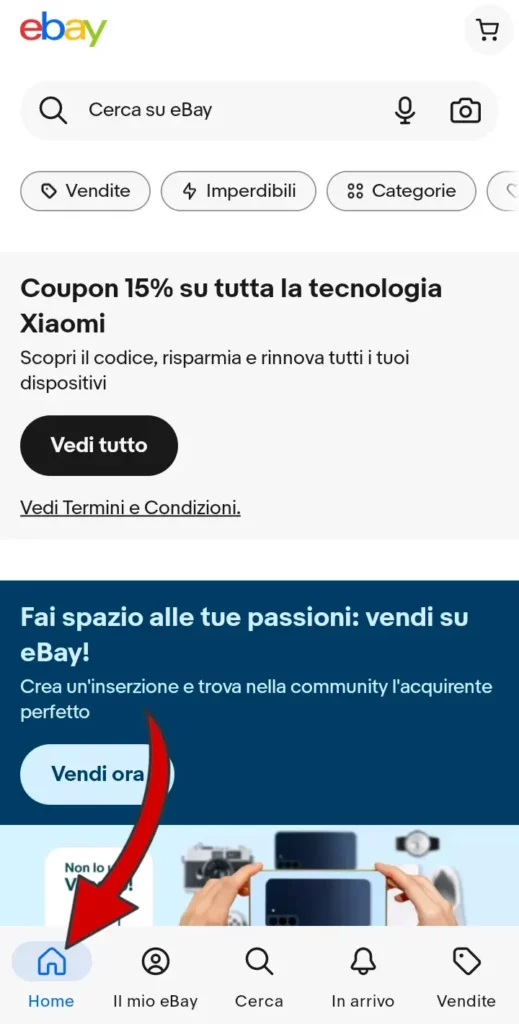
La seconda voce del menù orizzontale in basso ti porta a “Il mio ebay“. Dove puoi gestire ogni aspetto del tuo account e delle tue attività sul sito.
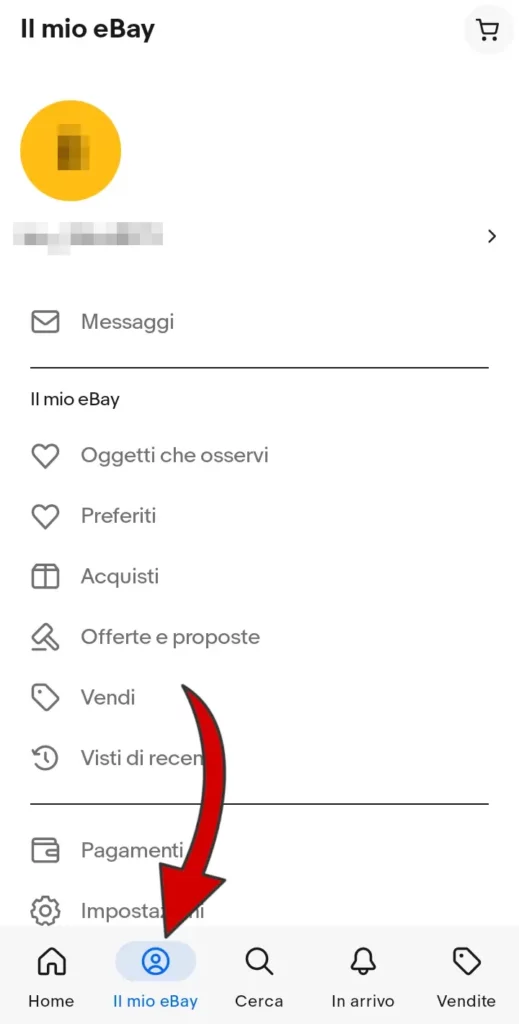
Ad esempio da qui puoi cliccare su “Impostazioni” per verificare, aggiungere o modificare le informazioni presenti, e per completare il profilo e poter iniziare a usare eBay.
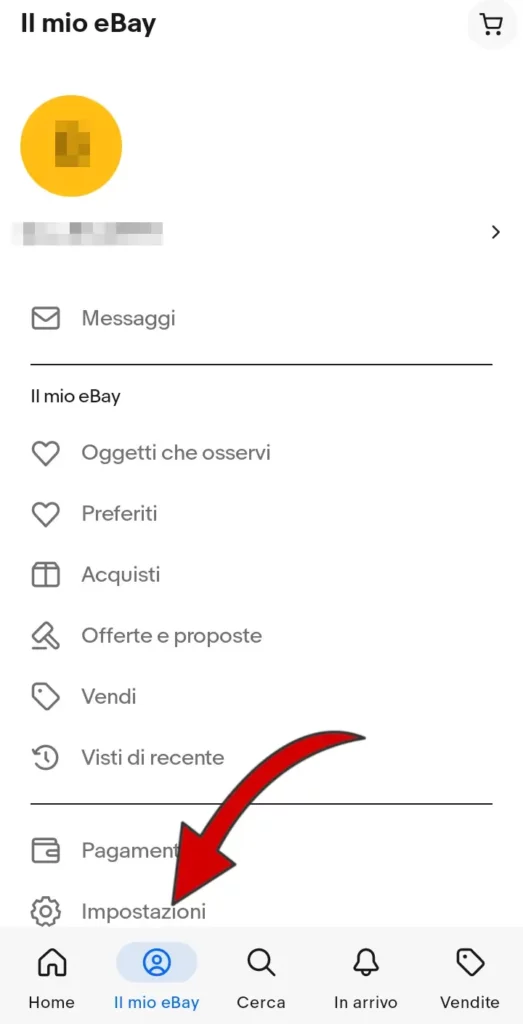
Dalle impostazioni come abbiamo detto puoi gestire tutti gli aspetti legati al tuo account e alla tua esperienza su eBay.
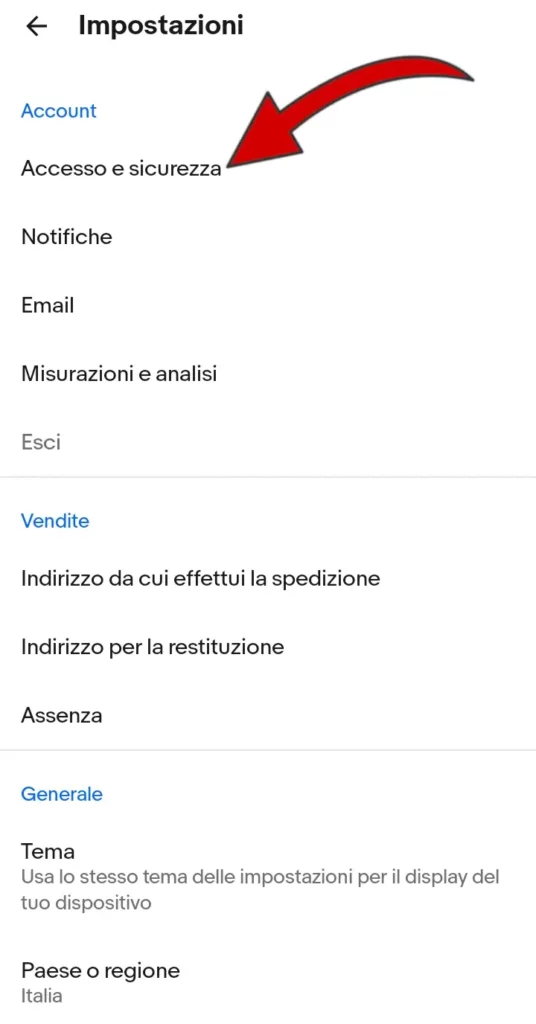
Oppure sempre da “Il mio ebay” puoi inserire e modificare il metodo di pagamento, cliccando su “Pagamenti“.
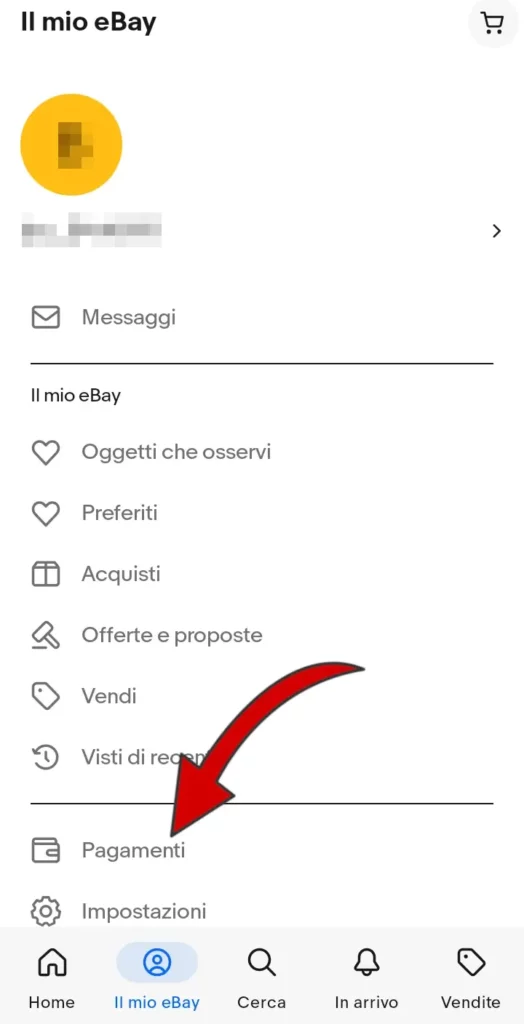
Un messaggio di benvenuto ti informa che da qui puoi impostare il metodo di pagamento per vendere e comprare su eBay. Per proseguire clicca su “Continua“.
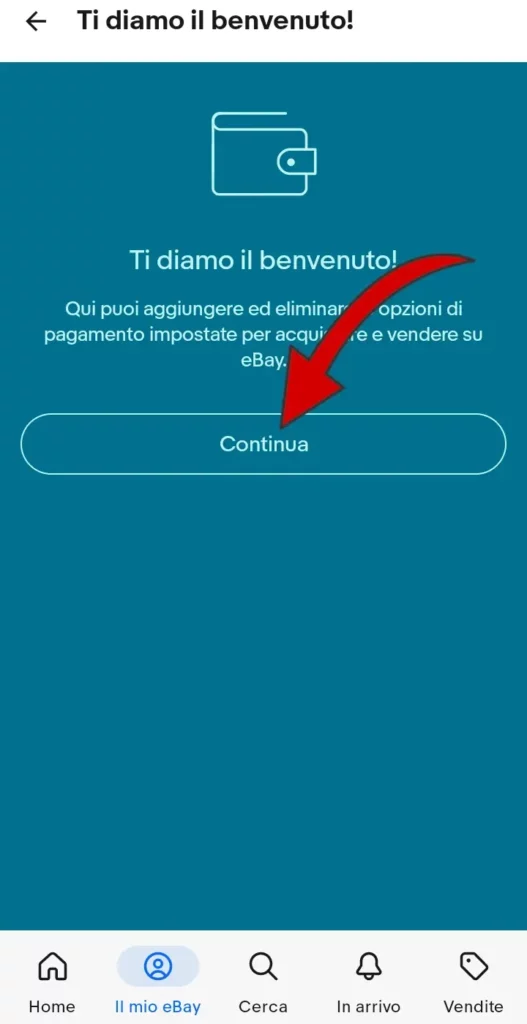
Nella pagina successiva avrai così la possibilità di inserire una carta di credito, di debito o altro metodo, cliccando sul simbolo + o su “Aggiungi carte e conti“.
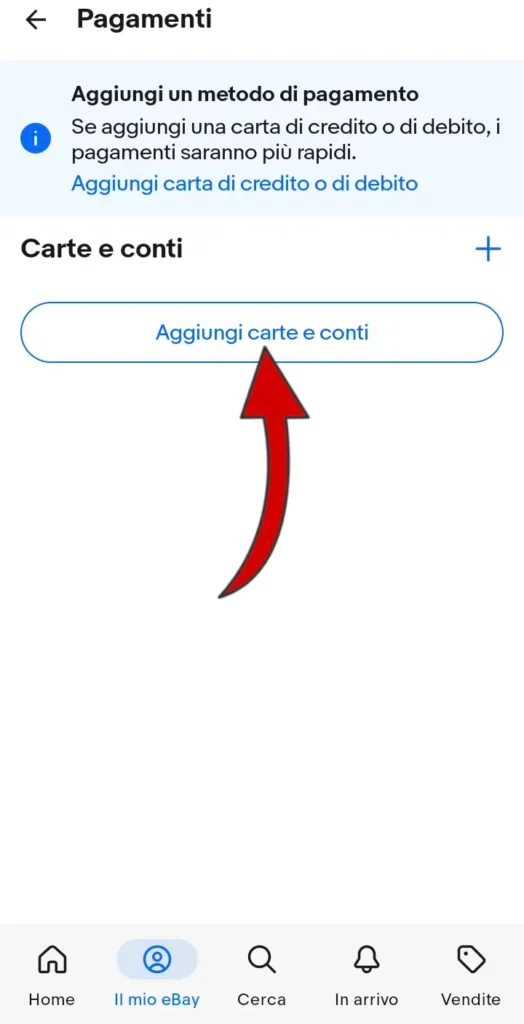
La terza voce del menù orizzontale è dedicata alla ricerca su eBay, dove trovi le tue ricerche salvate o recenti. Da qui puoi scrivere nella barra di ricerca ciò che stai cercando, dettarlo cliccando il simbolo del microfono o fotografarlo.
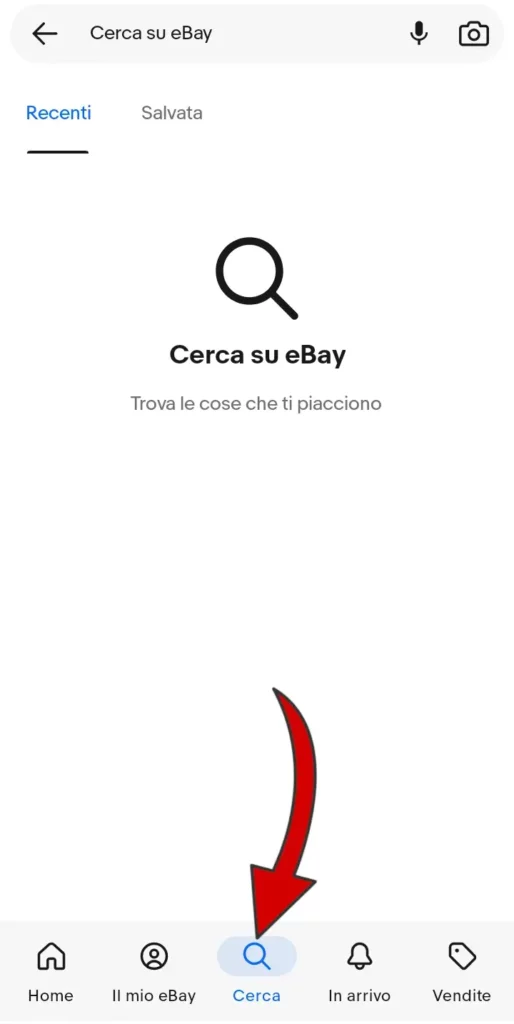
Una volta che hai cercato una termine, vedrai comparire un elenco di oggetti compatibili. Per affinare la ricerca, puoi cliccare su “Filtro“, per impostare ad esempio il luogo in cui deve trovarsi l’oggetto, o varie altre caratteristiche. Cliccando su “Ordina” puoi scegliere cosa mostrare prima, ad esempio “il prezzo più basso“.
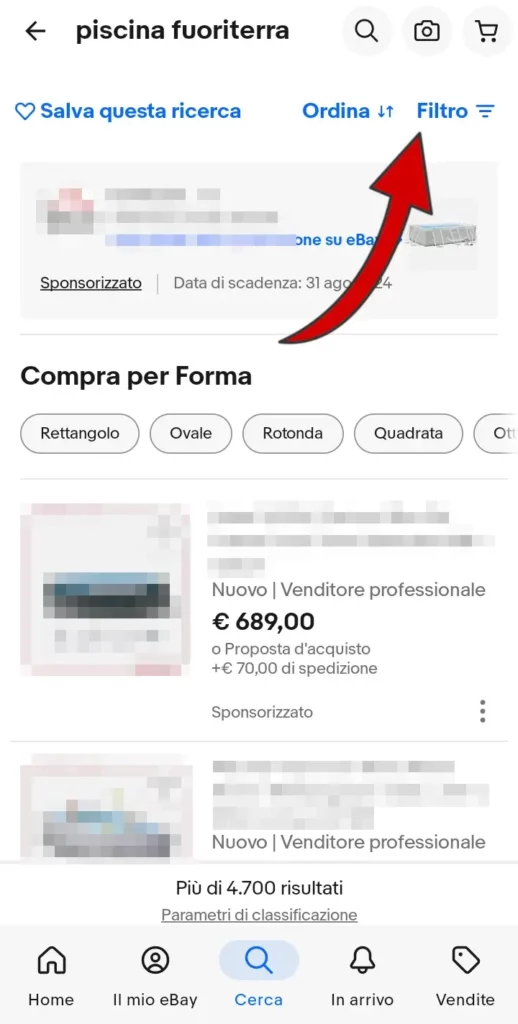
Quando scegli un oggetto cliccagli sopra per andare all’inserzione, leggere la descrizione, vedere le foto e trovare tutte le informazioni utili per decidere se comprare. Se ti interessa ma non vuoi comprarlo ora, o comunque vuoi continuare gli acquisti, puoi cliccare su “Aggiungi al carrello“. Potrai completare l’acquisto in un secondo momento, andando sul carrello, cliccando il suo simbolo che trovi in alto. Altrimenti puoi cliccare su “Compralo subito” per procedere subito al pagamento.
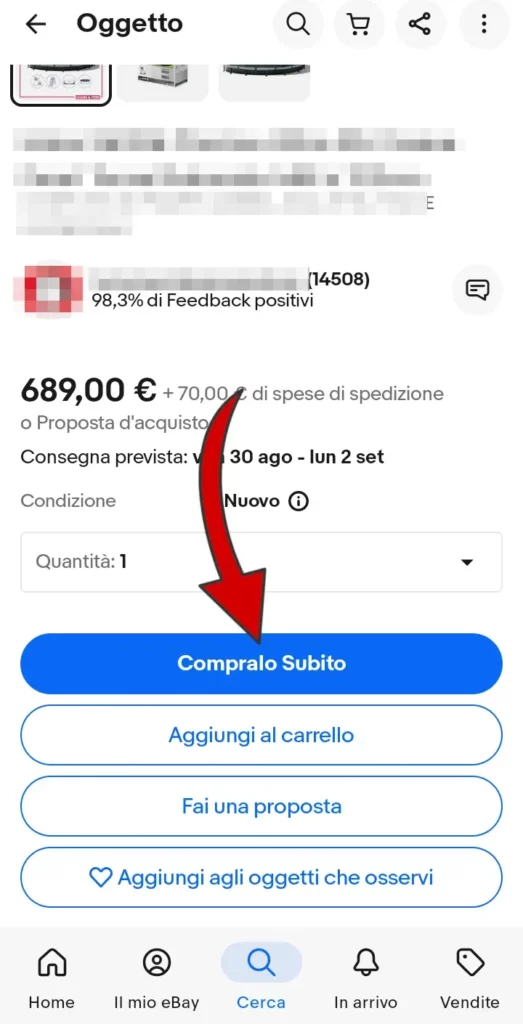
Per procedere al pagamento dovrai completare il tuo profilo, inserendo la nazione, l’indirizzo postale e un numero di telefono. Poi clicca su “Continua“. Verrai così mandato al pagamento, dove se l’hai inserito puoi selezionare un metodo di pagamento. Altrimenti scegli uno di quelli presenti e inserisci i dati richiesti per completare l’acquisto. Tramite eBay potrai seguire tutta l’evoluzione dell’ordine fino alla consegna.
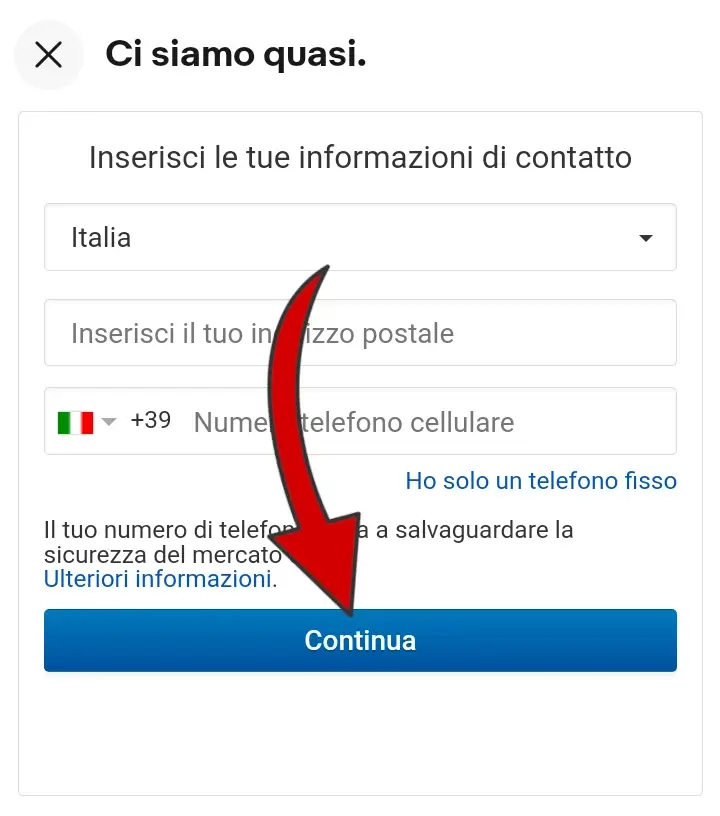
La quarta voce del menù orizzontale, chiamata “In arrivo“, è dedicata alle notifiche. Qui troverai messaggi, aggiornamenti, ed altre informazioni importanti riguardanti l’attività su eBay.
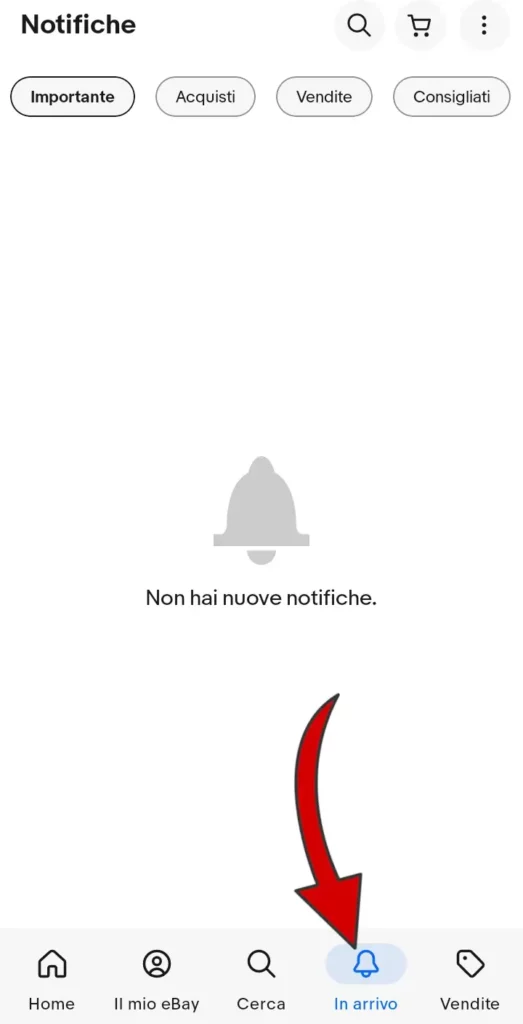
L’ultima voce “Vendite” serve a pubblicare un inserzione di vendita. Cliccando su “Vendi un oggetto” infatti potrai vendere qualsiasi cosa consentita dal regolamento. Prima però potrebbe richiederti di inserire un Iban. Questo servirà comunque per poter ricevere il pagamento.
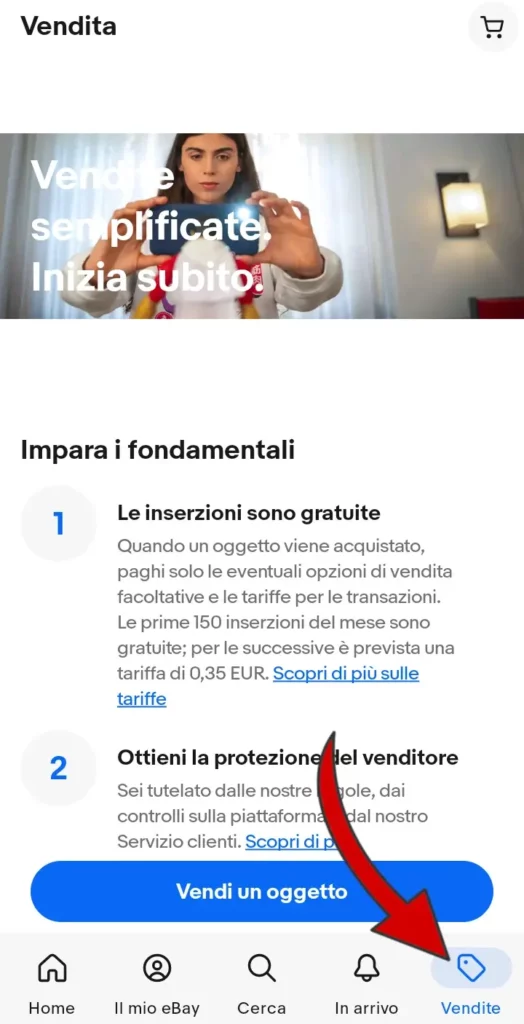
Ovviamente le funzionalità di eBay sono molte altre, che sono e saranno trattate in altre guide dedicate al sito di e-commerce.e
Assistenza ebay
Per ricevere supporto, prima di tutto puoi consultare la pagina del Servizio Clienti eBay. Da questa pagina infatti puoi trovare la risposta alle domande più frequenti, che magari comprendono anche i tuoi dubbi. In alternativa, o se non trovi ciò che cerchi, puoi contattare lo staff usando la Pagina Contattaci eBay.
Se la guida ti è stata utile, puoi dimostrare il tuo apprezzamento iscrivendoti al nostro Canale Youtube, dove le guide diventano Video Guide. Oppure mettendo mi piace alla nostra Pagina Facebook, dove puoi anche contattarci per eventuali dubbi o farci sapere com’è andata. In alternativa, trovi tutti i metodi per contattarci alla Pagina Contatti.